Correção: falha ao instalar o código de erro 1073 do serviço Port Handler
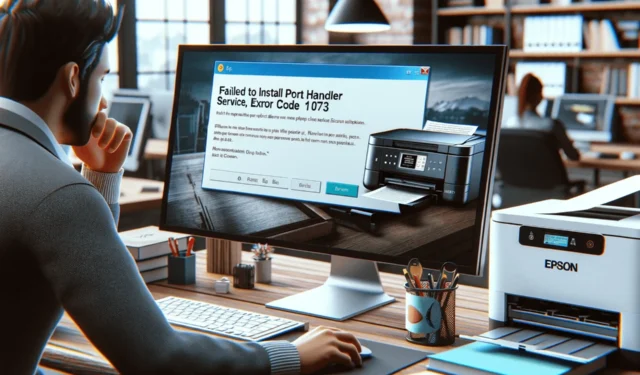

Muitos usuários encontraram o código de erro 1073 de falha ao instalar o serviço de manipulador de porta ao instalar o serviço de manipulador de porta para sua impressora Epson. Pode ser devido a um driver de impressora desatualizado, uma conexão frouxa entre a impressora e o computador ou interferência no software de segurança.
Para começar, faça login no PC como administrador, reinicie a impressora e verifique se o seu computador atende aos requisitos mínimos de sistema para o software da impressora. Em seguida, use uma porta USB diferente para conectar a impressora (para conexão USB), certifique-se de que seu computador e impressora estejam na mesma rede (para conexão de rede).
Como posso corrigir o código de erro 1073 do serviço Falha ao instalar o Port Handler?
1. Reinicie o seu computador em um ambiente de inicialização limpa
- Primeiro, reinicie a impressora e pressione Windows + R para abrir a janela Executar .
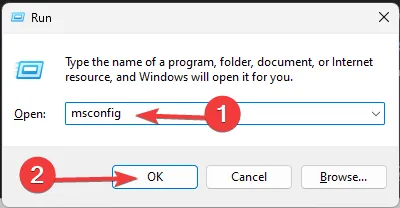
- Digite msconfig e clique em OK para abrir a janela Configuração do sistema .
- Vá para a guia Serviços, coloque uma marca de seleção ao lado de Ocultar todos os serviços Microsoft e clique em Desativar todos.
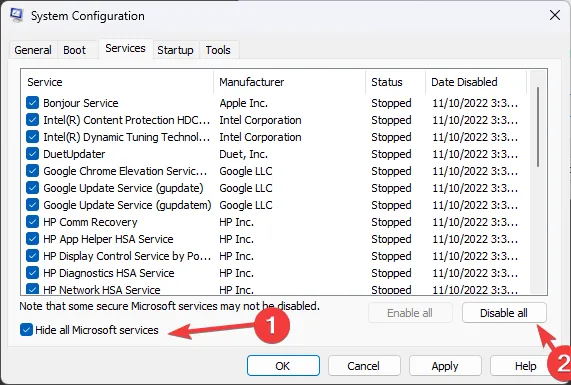
- Mude para a guia Inicialização e clique em Abrir Gerenciador de Tarefas .

- Em seguida, na janela do Gerenciador de Tarefas, selecione Itens ativados um por um e clique em Desativar .
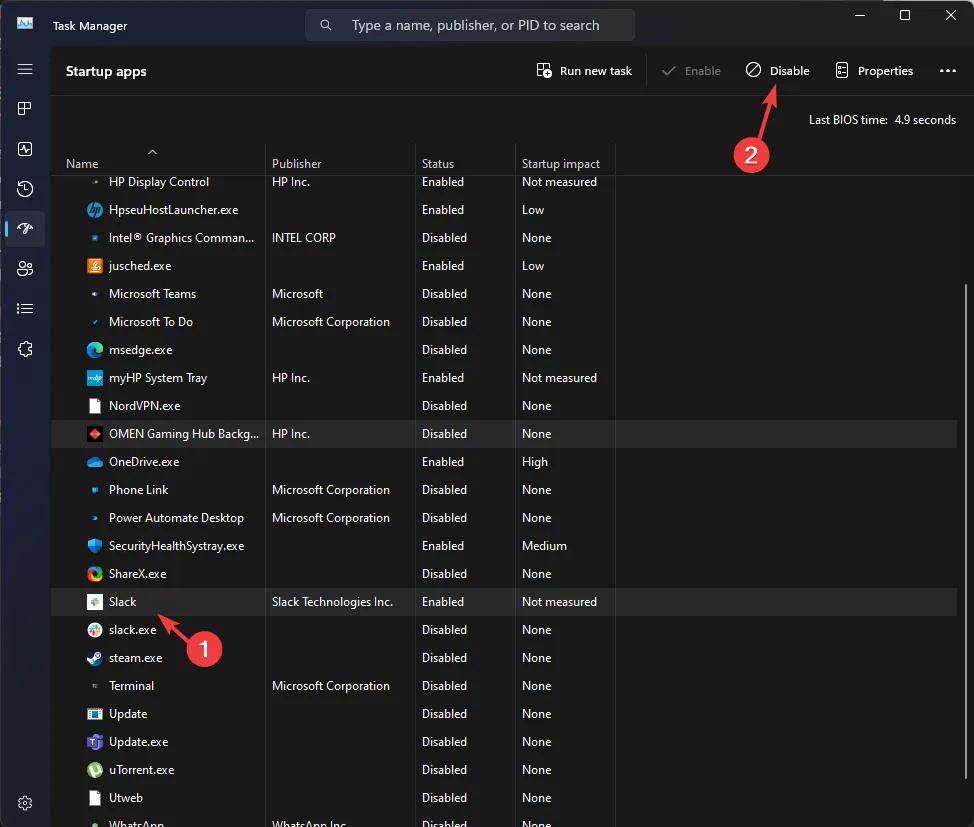
- Feche o Gerenciador de Tarefas e, na janela Configuração do Sistema, clique em Aplicar e em OK.

- Clique em Reiniciar para reiniciar o seu PC.
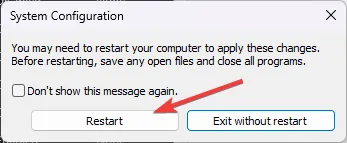
Quando estiver na inicialização limpa, você terá apenas um conjunto limitado de drivers e serviços habilitados, para que possa ativar os serviços e itens de inicialização um por um para encontrar o culpado.
Quando terminar, não se esqueça de fazer a engenharia reversa das etapas para reiniciar o computador no modo normal.
2. Execute o arquivo executável como administrador.
- Pressione Windows+ Epara abrir a janela do Explorador de Arquivos .
- Localize o arquivo de instalação, clique com o botão direito e selecione Executar como administrador.

- Siga as instruções na tela para concluir o processo.
3. Atualize/reinstale os drivers da impressora
- Pressione Windows + R para abrir a caixa de diálogo Executar .
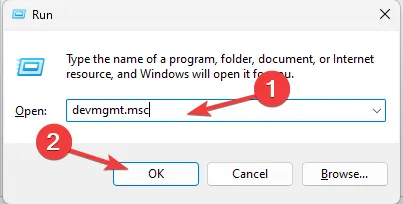
- Digite devmgmt.msc e clique em OK para abrir o aplicativo Gerenciador de Dispositivos .
- Localize e clique em Filas de impressão.
- Clique com o botão direito na impressora Epson e selecione Atualizar driver no menu de contexto.
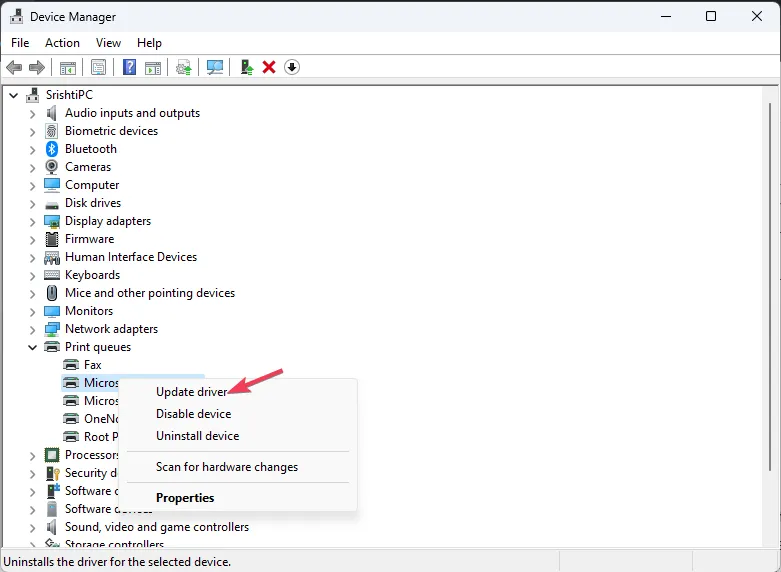
- Clique em Pesquisar drivers automaticamente.
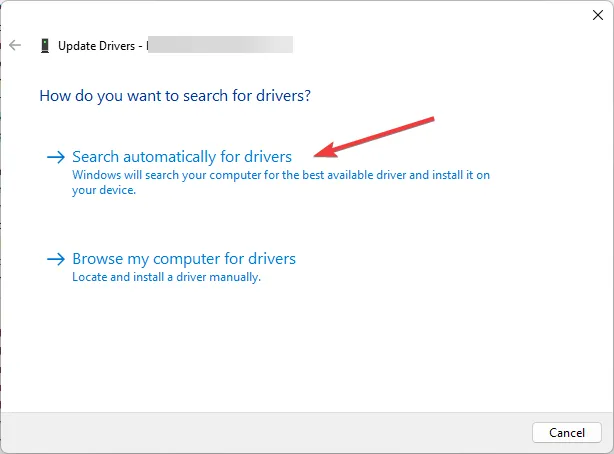
- Siga as instruções na tela para concluir o processo.
Se o driver já estiver atualizado para a versão mais recente, tente reinstalá-lo seguindo as etapas abaixo:
- Vá para a impressora listada em Filas de impressão seguindo as etapas 1 a 3, clique com o botão direito e selecione Desinstalar dispositivo .
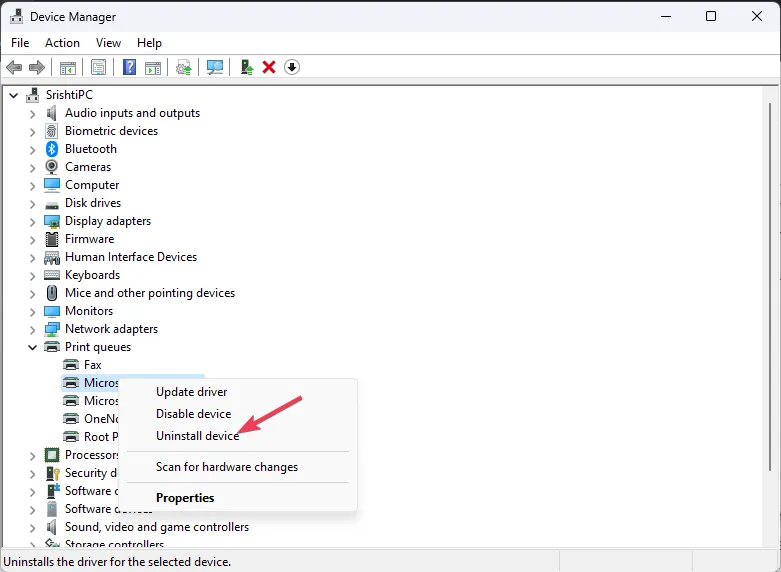
- Depois de desinstalado, clique em Ação e selecione Verificar alterações de hardware para reinstalar o dispositivo.

- Reinicie o seu computador para salvar as alterações.
Caso queira baixar e instalar os drivers do site oficial da Epson , confira este guia detalhado.
4. Desative o antivírus temporariamente
- Pressione a Windows tecla, digite painel de controle e clique em Abrir.

- Selecione Categoria para Visualizar por e escolha Sistema e Segurança .
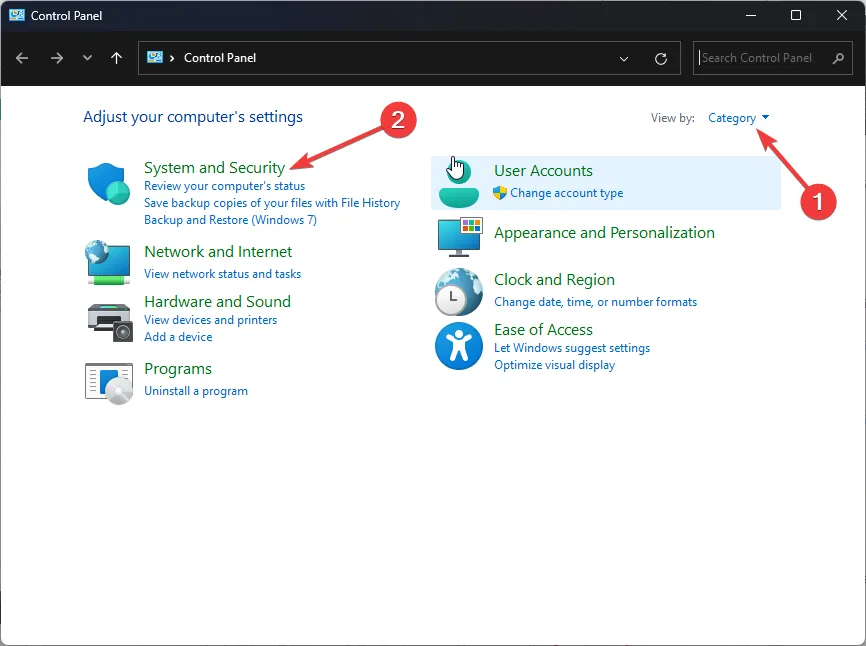
- Clique em Firewall do Windows Defender.
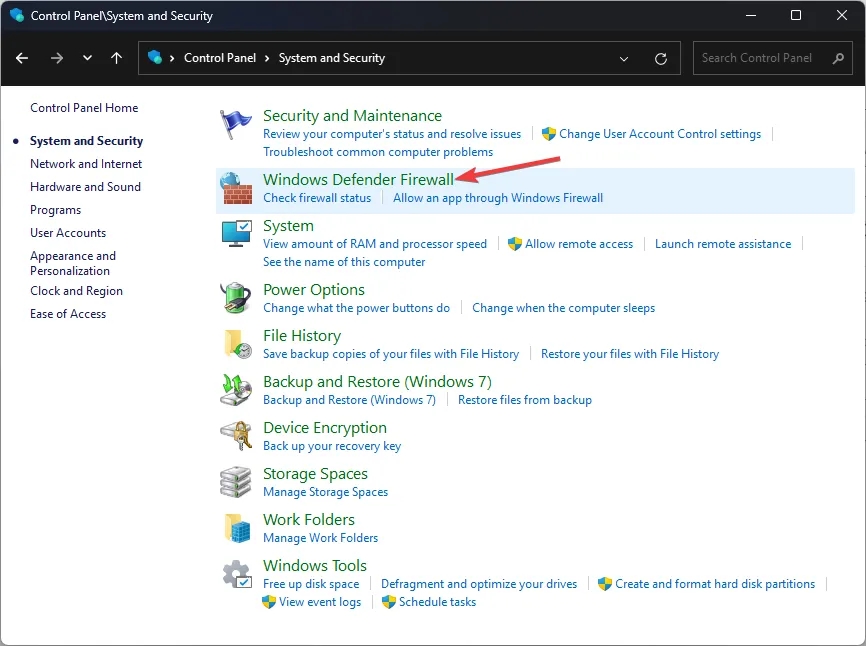
- No lado esquerdo, localize e clique em Ativar ou desativar o Firewall do Windows Defender .
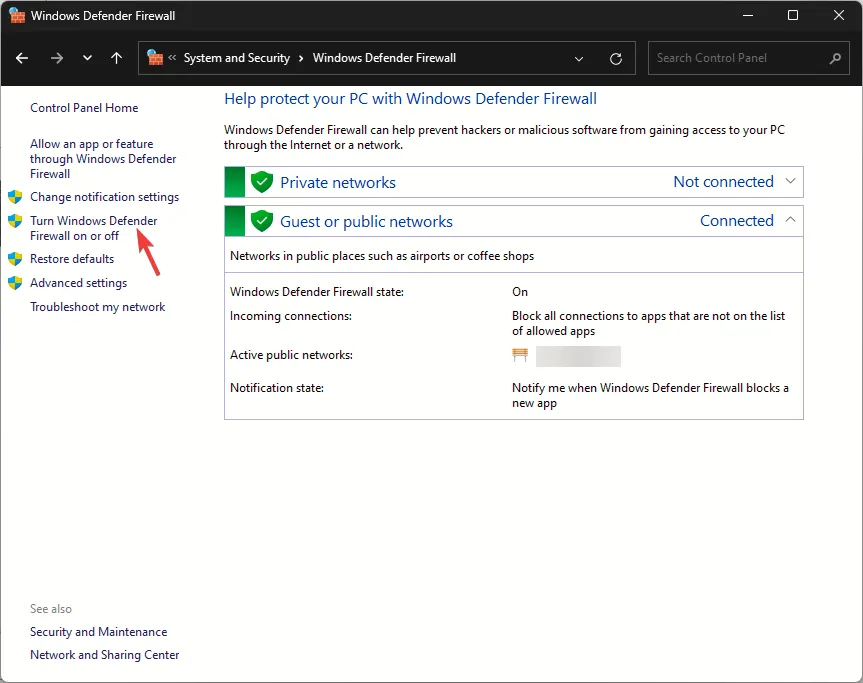
- Selecione Desativar o Firewall do Windows Defender (não recomendado) para configurações de rede pública e privada .

- Clique em OK para confirmar as alterações.
Verifique se você consegue instalar o serviço Port Handler agora e, uma vez feito isso, faça engenharia reversa das etapas mencionadas acima para habilitar o firewall novamente para garantir que seu dispositivo esteja seguro.
5. Execute uma restauração do sistema
- Pressione Windows + R para abrir a janela Executar .
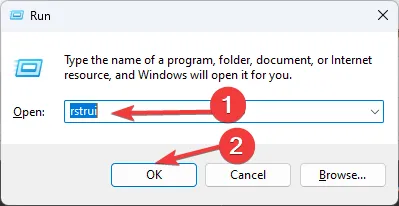
- Digite rstrui e clique em OK para abrir a janela Restauração do sistema .
- Selecione Escolha um ponto de restauração diferente e clique em Avançar.

- Agora selecione um ponto de restauração antes do início do problema e clique em Avançar .
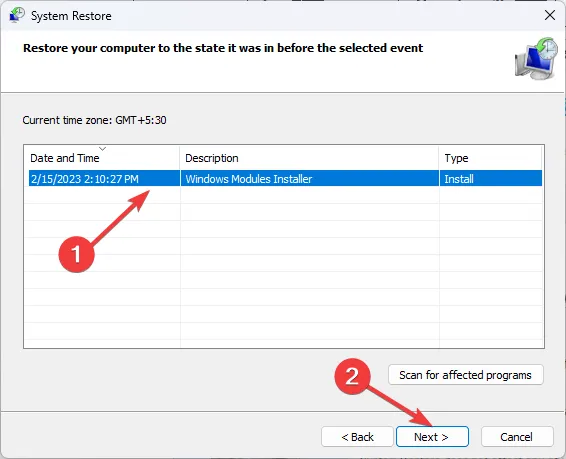
- Clique em Concluir.
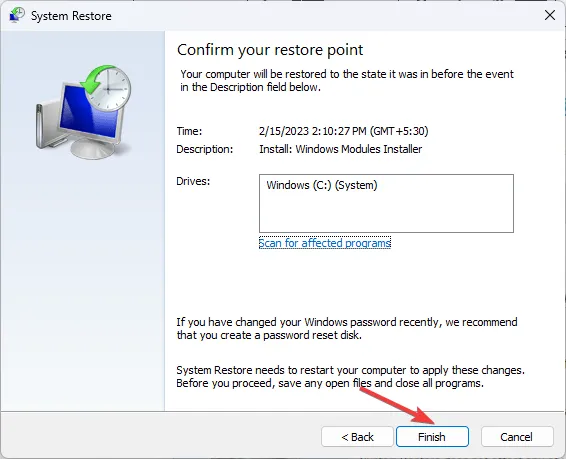
Seu computador será reiniciado e tentará restaurar as configurações do computador para a versão selecionada. Se você vir a mensagem A restauração do sistema não foi concluída com êxito , será necessário reiniciar o computador com uma inicialização limpa e tentar novamente.
Se nada funcionou para você até agora, sugerimos que entre em contato com a equipe de suporte da Epson e explique o problema e as soluções tentadas para obter ajuda.
Para concluir, para corrigir o código de erro 1073 do serviço Falha ao instalar o Port Handler, usamos uma conta de usuário administrador, verificamos a conexão da impressora e atualizamos o Windows e os drivers para a versão mais recente.
No entanto, às vezes, executar o arquivo de instalação como administrador, desabilitar o antivírus temporariamente e realizar uma restauração do sistema funcionava para os especialistas em WR no laboratório.
Se você encontrou outros problemas de impressora, como o erro 1131 da impressora Epson , abordamos isso em um guia separado; dar uma olhada!
Perdemos uma etapa que ajudou você a eliminar o erro? Não hesite em mencioná-lo na seção de comentários abaixo.



Deixe um comentário